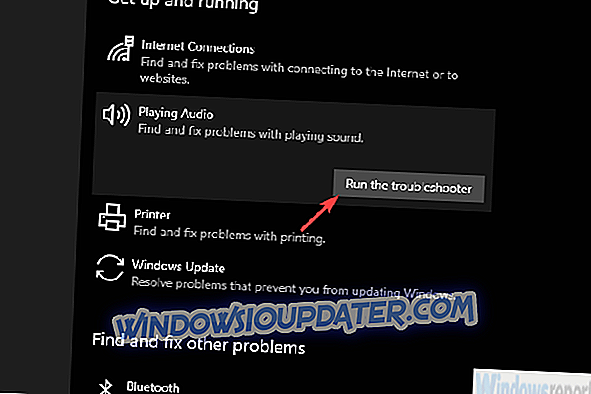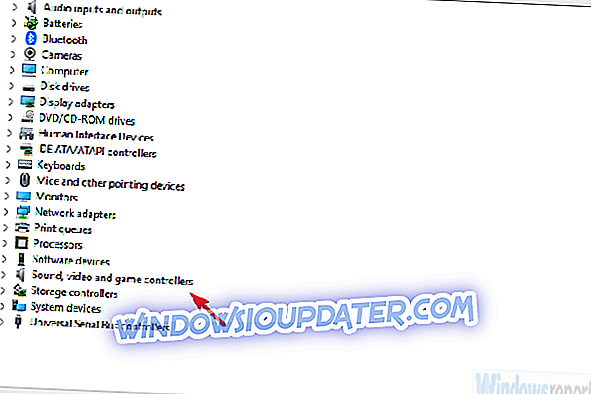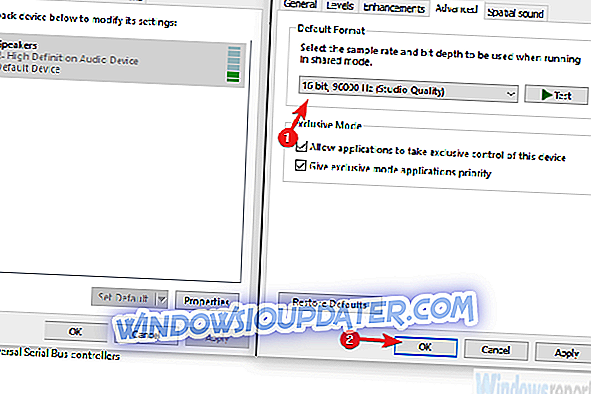Οι χρήστες που τους αρέσει ο ήχος τους να είναι τραγανισμένοι και ειδικά οι επαγγελματίες θα πάνε για μια εξωτερική κάρτα ήχου για διάφορους λόγους. Η σειρά Creative Sound Blaster X-Fi XtremeMusic είναι κορυφαίες κάρτες ήχου.
Παρ 'όλα αυτά, φαίνεται ότι έχουν ένα ζήτημα στα Windows 10, καθώς ο ήχος παραμορφώνεται ή δεν υπάρχει καθόλου ήχος. Προσπαθήσαμε να ρίξουμε φως σε αυτό το πρόβλημα, επομένως ελέγξτε τις λύσεις μας παρακάτω.
Τρόπος επίλυσης προβλημάτων ήχου που επηρεάζουν το Creative Sound Blaster X-Fi στα Windows 10
- Εκτελέστε το εργαλείο αντιμετώπισης προβλημάτων ήχου
- Απενεργοποιήστε και ενεργοποιήστε ξανά τη συσκευή
- Επανεγκαταστήστε ή κάντε επανεκκίνηση των προγραμμάτων οδήγησης ήχου
- Αλλάξτε το bitrate
- Απενεργοποιήστε τον ενσωματωμένο ήχο
- Καταργήστε την εγκατάσταση όλων και εγκαταστήστε το επίσημο πρόγραμμα οδήγησης
Λύση 1 - Εκτελέστε την αντιμετώπιση προβλημάτων ήχου
Για την πλειοψηφία των επηρεαζόμενων χρηστών, τα θέματα ξεκίνησαν μετά από μια σημαντική ενημέρωση των Windows 10. Και φαίνεται ότι κάποιες αλλαγές στο σύστημα που έγιναν μετά την ενημέρωση έσπασε την κάρτα ήχου Creative SB X-Fi.
Το πρώτο βήμα για να δοκιμάσετε τρέχει το ενσωματωμένο εργαλείο αντιμετώπισης προβλημάτων. Αυτό βοήθησε ορισμένους χρήστες να αντιμετωπίσουν τόσο προβλήματα σχετικά με την ποιότητα του ήχου όσο και την πλήρη απουσία της εξόδου ήχου από το Creative SB.
Δείτε πώς μπορείτε να το εκτελέσετε στα Windows 10:
- Πατήστε το πλήκτρο Windows + I για να ανοίξετε τις Ρυθμίσεις .
- Επιλέξτε Ενημέρωση & Ασφάλεια .
- Επιλέξτε Αντιμετώπιση προβλημάτων από το αριστερό παράθυρο.
- Αναπτύξτε την Αντιμετώπιση προβλημάτων αναπαραγωγής ήχου και κάντε κλικ στην επιλογή Εκτέλεση της αντιμετώπισης προβλημάτων .
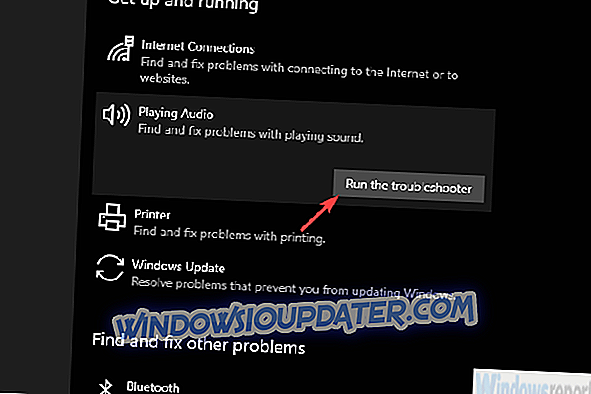
Λύση 2 - Απενεργοποιήστε και ενεργοποιήστε ξανά τη συσκευή
Εάν το προηγούμενο βήμα δεν σας βοήθησε να επαναφέρετε τον ήχο στο κανονικό, συνιστούμε να μεταβείτε στη Διαχείριση συσκευών και να απενεργοποιήσετε τη συσκευή. Μόλις επανεκκινήσετε τον υπολογιστή σας, μπορείτε να τον ενεργοποιήσετε ξανά και, ελπίζω, ο ήχος θα επανέλθει.
Φαίνεται να υπάρχει ένα μικρό πρόβλημα με ορισμένες εξωτερικές κάρτες μετά την ενημέρωση του συστήματος. Αυτό θα πρέπει να ασχοληθεί με αυτό.
Ακολουθήστε αυτά τα βήματα για να απενεργοποιήσετε / ενεργοποιήσετε ξανά το Creative SB X-Fi στα Windows 10:
- Κάντε δεξί κλικ στο κουμπί Έναρξη και ανοίξτε τη Διαχείριση συσκευών .
- Αναπτύξτε τους ελεγκτές ήχου, βίντεο και παιχνιδιών .
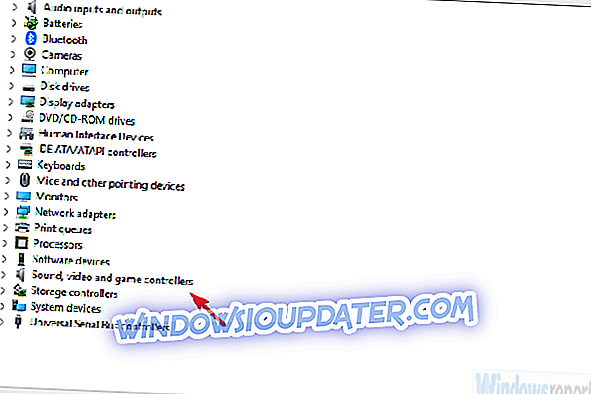
- Κάντε δεξί κλικ στο SB X-Fi και επιλέξτε Απενεργοποίηση συσκευής από το μενού συμφραζομένων.
- Επανεκκινήστε τον υπολογιστή σας και ενεργοποιήστε ξανά τη συσκευή.
Λύση 3 - Επανεγκατάσταση ή επανεκκίνηση προγραμμάτων οδήγησης ήχου
Προχωράω. Η επόμενη εφαρμόσιμη λύση είναι η συγκράτηση των οδηγών που παρέχονται από το σύστημα. Το θέμα είναι ότι μπορείτε να τα επανεγκαταστήσετε και το σύστημα θα εγκαταστήσει ξανά τα προγράμματα οδήγησης ή θα επιστρέψει σε προηγούμενη έκδοση.
Μια από τις δύο επιλογές θα πρέπει να λειτουργήσει για σας, οπότε δοκιμάστε τους και τους δύο και αναζητήστε βελτιώσεις ή ανάλυση.
Ακολουθήστε αυτές τις οδηγίες για να εγκαταστήσετε ξανά ή να επαναφέρετε το πρόγραμμα οδήγησης Creative SB X-Fi στο Windows 10:
- Κάντε δεξί κλικ στο κουμπί Έναρξη και ανοίξτε τη Διαχείριση συσκευών .
- Αναπτύξτε τους ελεγκτές ήχου, βίντεο και παιχνιδιών .
- Κάντε δεξί κλικ στο SB X-Fi και επιλέξτε Κατάργηση εγκατάστασης συσκευής .
- Επανεκκινήστε τον υπολογιστή σας και αναζητήστε αλλαγές.
Και, ενώ υπάρχει, μπορείτε να κάνετε το ίδιο για μια ενσωματωμένη κάρτα ήχου, αν είναι διαθέσιμη. Αυτά είναι συνήθως η Realtek και μπορείτε να δοκιμάσετε να τα εγκαταστήσετε ξανά.
Λύση 4 - Αλλαγή ρυθμού bitrate
Μια άλλη συχνά αναφερόμενη λύση είναι να αλλάξει το προεπιλεγμένο bitrate. Δηλαδή, φαίνεται ότι το κανονικό bitrate 16 bit δεν λειτουργεί καλά, αλλά μόλις το αλλάξετε σε ποιότητα Studio 24 bit, όλα αρχίζουν να λειτουργούν.
Παρόλο που δεν μπορούμε να πούμε με βεβαιότητα ποιο ακριβές bitrate θα λειτουργήσει για εσάς, μπορείτε να δοκιμάσετε πολλές επιλογές μέχρι να μάθετε ποια λειτουργεί.
Ακολουθήστε τα παρακάτω βήματα για να αλλάξετε το bitrate στην προεπιλεγμένη συσκευή αναπαραγωγής:
- Κάντε δεξί κλικ στο εικονίδιο Ήχος στην περιοχή ειδοποιήσεων και ανοίξτε τους Ήχους .
- Επιλέξτε την καρτέλα Αναπαραγωγή .
- Κάντε δεξί κλικ στην προεπιλεγμένη συσκευή και ανοίξτε το στοιχείο Ιδιότητες .
- Στην καρτέλα Για προχωρημένους και στην προεπιλεγμένη μορφή, επιλέξτε 16bit 96000 Hz (Studio Quality) και επιβεβαιώστε τις αλλαγές.
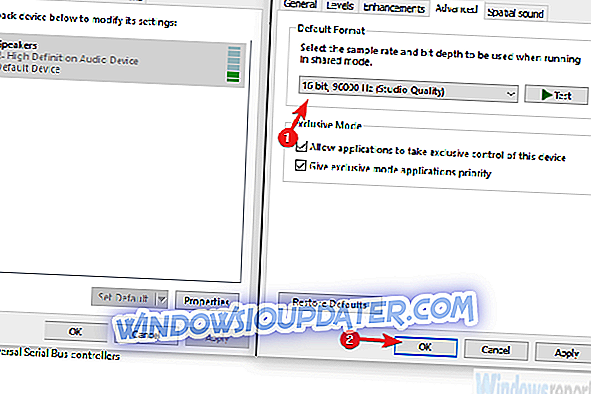
Λύση 5 - Απενεργοποιήστε τον ενσωματωμένο ήχο
Αν και θεωρητικά το ενσωματωμένο και το Creative SB X-Fi πρέπει να συνεργαστούν, δεν μπορούμε να είμαστε σίγουροι. Επομένως, ορισμένοι χρήστες βρήκαν έναν τρόπο επίλυσης του προβλήματος απενεργοποιώντας τον ενσωματωμένο ήχο.
Αυτό μπορεί να λειτουργήσει ή όχι, αλλά σας προτείνουμε να το κάνετε. Εάν δεν λειτουργεί, μπορείτε πάντα να το ενεργοποιήσετε ξανά και να δοκιμάσετε κάτι άλλο.
Ακολουθήστε αυτά τα βήματα για να απενεργοποιήσετε τον ενσωματωμένο ήχο:
- Κάντε δεξί κλικ στο κουμπί Έναρξη και ανοίξτε τη Διαχείριση συσκευών .
- Αναπτύξτε τους ελεγκτές ήχου, βίντεο και παιχνιδιών .
- Κάντε δεξί κλικ στην ενσωματωμένη συσκευή ήχου και απενεργοποιήστε την.
- Επανεκκινήστε τον υπολογιστή σας.
Λύση 6 - Κατάργηση εγκατάστασης όλων και εγκατάσταση του επίσημου προγράμματος οδήγησης
Τέλος, αν δεν λειτούργησε τίποτα, μπορείτε να ρίξετε ό, τι έχετε και να εγκαταστήσετε μια νέα σειρά οδηγών και τη σχετική εφαρμογή. Μπορούμε να πούμε ότι αυτό είναι το τελευταίο πράγμα που μπορούμε να σκεφτούμε.
Η εξαίρεση, φυσικά, επιστρέφει στην προηγούμενη έκδοση των Windows 10 ή απλώς περιμένει τη συνεργασία της Microsoft / Creative με αυτήν.
Ακολουθήστε αυτές τις οδηγίες για να καταργήσετε όλα και να εγκαταστήσετε επίσημα προγράμματα οδήγησης:
- Καταργήστε την εγκατάσταση της σουίτας Creative.
- Διαγράψτε όλα τα συσχετισμένα αρχεία από τους φακέλους Πρόγραμμα και AppData .
- Ανοίξτε το μητρώο και διαγράψτε αυτές τις δύο καταχωρίσεις:
- ComputerHKEY_CURRENT_USERSoftwareCreative Tech
- ComputerHKEY_LOCAL_MACHINESOFTWARECη ενεργειακή τεχνολογία
- Επανεκκινήστε τον υπολογιστή σας και περιμένετε έως ότου τα Windows εγκαταστήσουν τα προγράμματα οδήγησης.
- Κάντε λήψη και εγκαταστήστε προγράμματα οδήγησης από εδώ.
- Επανεκκινήστε το σύστημά σας και ελέγξτε για βελτιώσεις ή ανάλυση.
Με αυτό είπε, μπορούμε να ολοκληρώσουμε αυτό το άρθρο. Σε περίπτωση που έχετε οποιεσδήποτε ερωτήσεις ή προτάσεις, να είστε τόσο ικανοί να τις μοιραστείτε μαζί μας στην παρακάτω ενότητα σχολίων.